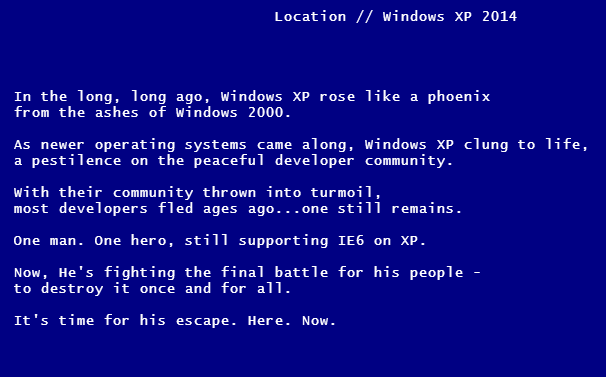2 maneiras de usar um navegador da Web Roku
Roku Herói Corte Do Cabo / / August 27, 2020
Última atualização em
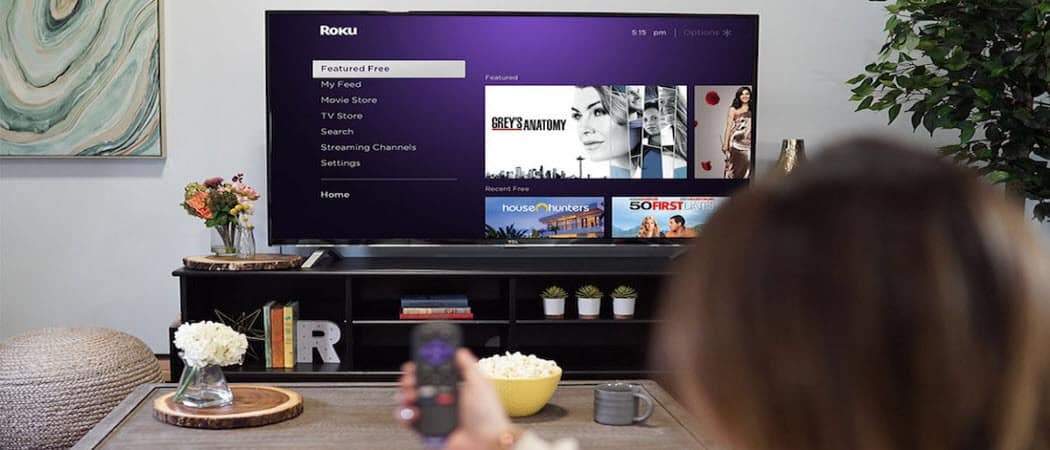
Não existe um navegador nativo para Roku. Mas você está completamente sem sorte. Existem duas soluções alternativas para exibir um navegador na TV usando o dispositivo Roku.
Uma das solicitações mais comuns dos usuários do Roku é como navegar na web com ele. Infelizmente, não há nenhum navegador nativo incluído como um dos canais em um dispositivo Roku.
Existem apenas dois canais de navegador da web incluídos, o Media Browser e o Reddit Browser. Nenhum dos navegadores da web com recursos completos.
O Navegador de mídia permite apenas reproduzir filmes, TV e música. Essencialmente, é um navegador de vídeo da Internet. O navegador Reddit permite apenas que você visualize postagens no Reddit. O navegador Reddit não é gratuito.
Isso não significa que você está completamente sem sorte. Felizmente, existem duas soluções alternativas para exibir um navegador na TV usando o dispositivo Roku.
Transmita um navegador da web para Roku a partir do Windows 10
O método mais fácil de usar um navegador da Web Roku é transmitir um navegador de seu PC com Windows 10 para o dispositivo Roku. É também a maneira de lançar o navegador da web mais nítido com distorção de resolução mínima no processo.
Essa solução alternativa é possível graças a uma tecnologia chamada Miracast. Você pode projetar seu monitor (incluindo no modo estendido) para qualquer dispositivo que suporte esta tecnologia, como dispositivos Roku.
Projetando para o dispositivo Roku
Para usar essa tecnologia, você precisará executar a versão mais recente do Windows 10. Portanto, certifique-se de executar todos os atualizações mais recentes em sua máquina Windows 10.
Quando estiver pronto, selecione o pequeno ícone de notificação no canto inferior direito da área de trabalho na barra de tarefas do Windows 10.
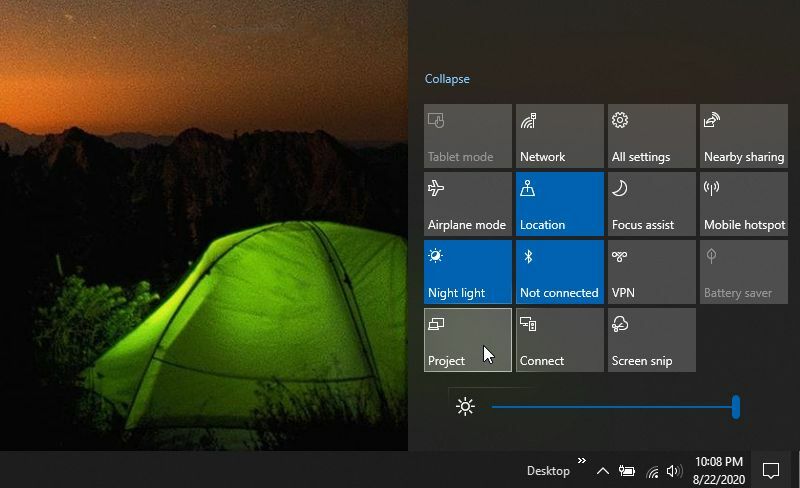
Na lista de recursos, você verá um Projeto ícone. Selecione isso. Isso iniciará o recurso de projeto do Windows 10, que permite projetar sua tela em qualquer monitor sem fio em sua rede. Você precisará selecionar como deseja projetar a tela.
As opções incluem:
- Apenas tela do PC: Será exibido apenas no seu PC e não na outra tela
- Duplicado: Duplique a tela principal do seu computador para o dispositivo Roku
- Ampliar: Use o dispositivo Roku como um monitor adicional
- Segunda tela apenas: Projete apenas para o dispositivo Roku e não exiba nada na tela do seu PC
Escolha a opção de sua preferência. Estender é a escolha mais comum, pois você pode continuar usando suas outras telas enquanto usa o navegador da Web na TV por meio do dispositivo Roku. No entanto, você pode não querer que a luz das outras telas se distraia da tela da TV; nesse caso, você pode optar pela segunda tela apenas.
Selecione sua opção e selecione Conecte-se a um monitor sem fio no final da lista.
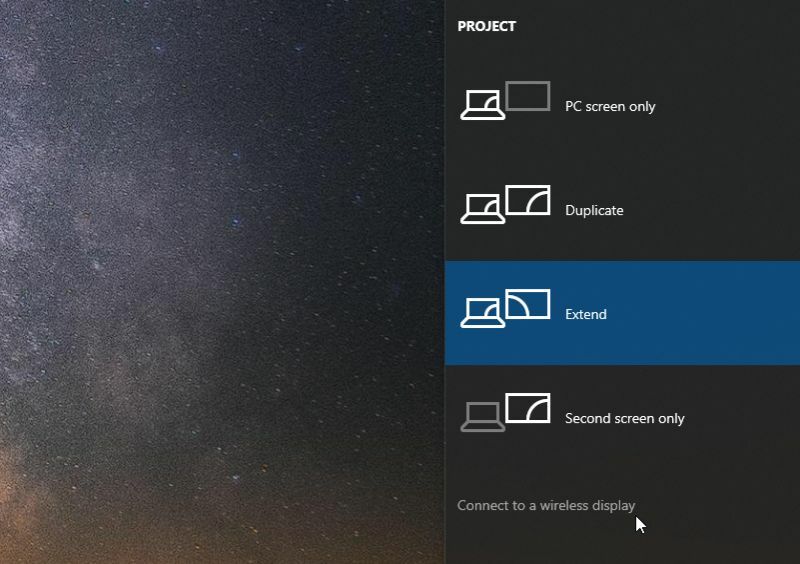
Ao fazer isso, você verá uma lista de todos os dispositivos em sua rede para os quais você pode projetar. Normalmente, são dispositivos que suportam transmissão usando a tecnologia Miracast da Microsoft. Se você emparelhou dispositivos Bluetooth, provavelmente os verá aqui também. Claro, você não poderá transmitir uma tela do Windows 10 para dispositivos Bluetooth.
Selecione o dispositivo Roku na lista.
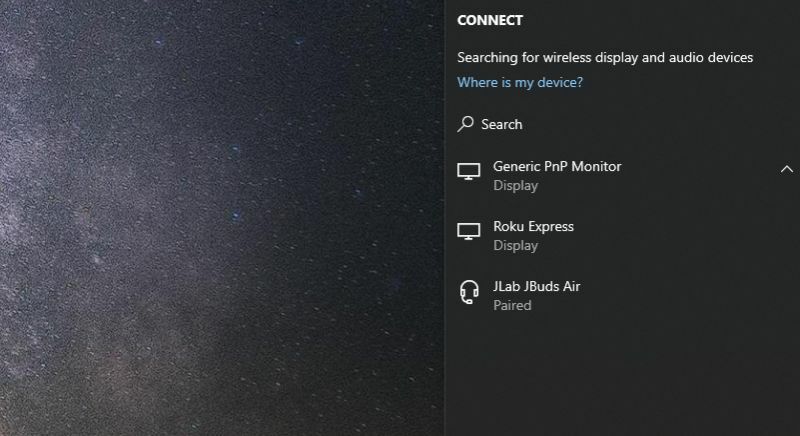
Em apenas alguns segundos, você verá a tela da sua TV exibindo a imagem de fundo do seu PC com Windows 10. Isso porque, graças ao dispositivo Roku, a TV agora é um monitor estendido para o seu computador.
Usando um navegador da Web em seu Roku
Agora você pode iniciar seu navegador favorito e arrastá-lo para a TV, pois é simplesmente uma tela estendida para seu computador com Windows 10.
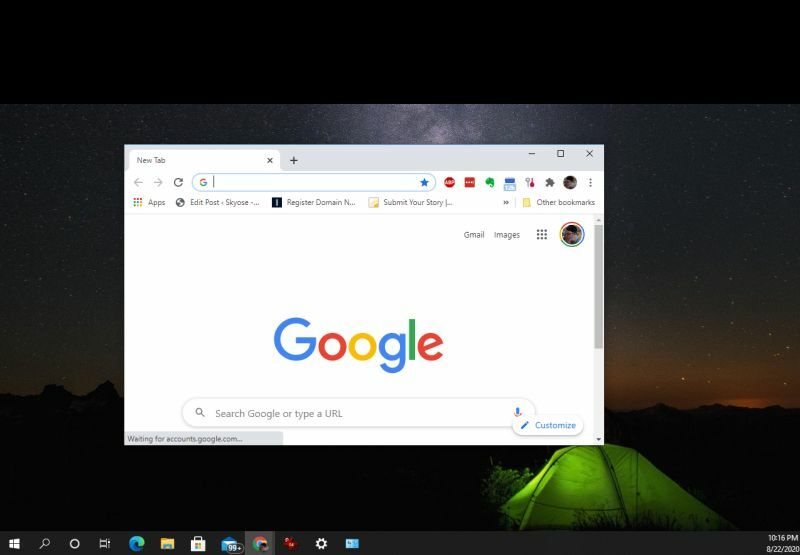
Navegue na web e exiba qualquer página que desejar. Qualquer pessoa que puder ver a TV verá sua atividade de navegação na web.
Se você deseja reproduzir vídeos de qualquer site de streaming, basta visitar o site e navegar até o vídeo que deseja reproduzir.
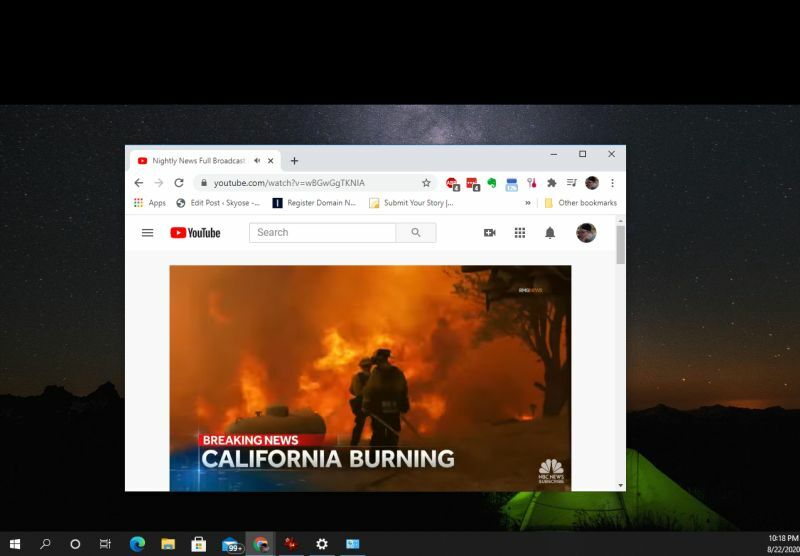
Lembre-se de que todo o som do vídeo virá do seu computador. Então, se você quiser que todos na sala ouçam o áudio de sua transmissão, você precisará conectar seu computador a alto-falantes ou um sistema de som para que seja alto o suficiente para todos na sala.
Desconectando do seu Roku
Sempre que terminar de transmitir seu navegador da web para o dispositivo Roku, volte para o monitor principal do PC. Na parte superior, você verá o status da conexão do dispositivo Roku. Basta selecionar o desconectar botão para desligar a ligação.
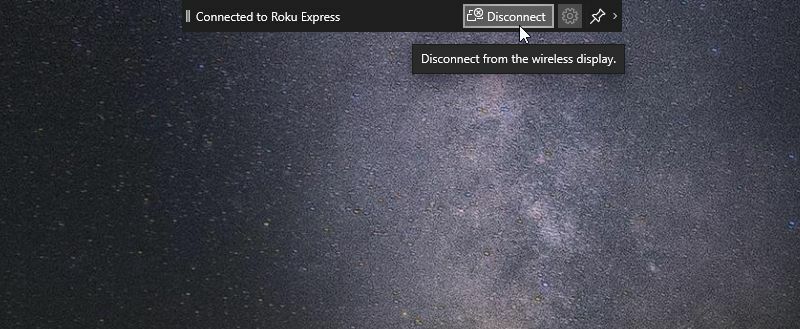
A tela da TV agora voltará para a tela principal do Roku e você poderá continuar usando o Roku normalmente, seja com o controle remoto Roku ou o Aplicativo remoto Roku no seu dispositivo móvel.
Transmitindo navegador da web do seu Android
Outro método que permite usar um navegador Roku é transmitir seu navegador Android para o dispositivo Roku. Você pode fazer isso graças ao fato de que o aplicativo Smart View vem como padrão na maioria dos novos dispositivos Android da Samsung. Se o seu não tiver, você pode instalá-lo da Google Play Store.
Nota: O aplicativo Smart View será desativado em outubro de 2020. Depois disso, você deve usar o aplicativo SmartThings. No SmartThings, você pode acessar essa mesma funcionalidade procurando por dispositivos disponíveis perto de você.
Infelizmente, você ainda não pode transmitir para um dispositivo Roku a partir de um dispositivo iOS.
Para usar o Smart View em seu Android, deslize para baixo na tela principal com dois dedos. Selecione os Smart View ícone da lista de aplicativos. Parece um botão de reprodução com uma seta acima e abaixo.
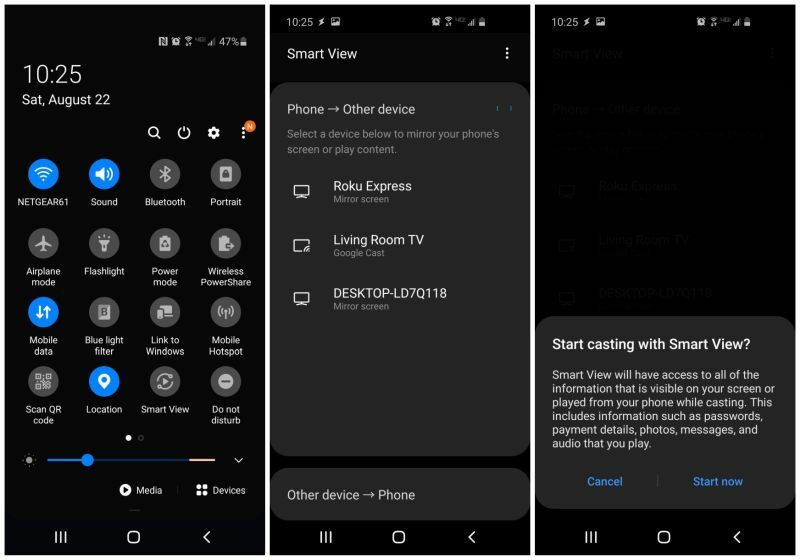
Quando você fizer isso, seu Android fará uma varredura na rede em busca de dispositivos de exibição sem fio compatíveis para transmissão. Você verá seu dispositivo Roku na lista. Toque no dispositivo Roku e, quando perguntado se deseja iniciar a transmissão com o Smart View, selecione Comece agora.
A tela do seu Android aparecerá imediatamente na TV onde você conectou o dispositivo Roku. Se você tocar no botão de configurações, terá a opção de ajustar a proporção da tela, para que possa transmitir seu Android em tela cheia.
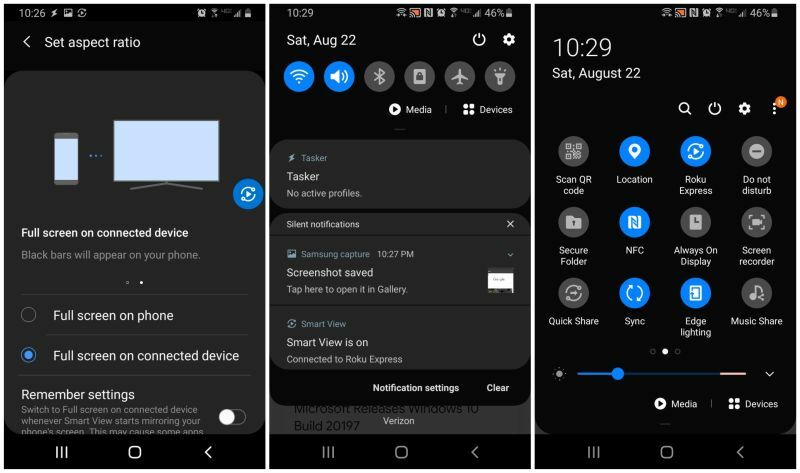
Ao transmitir seu dispositivo Android, você verá o status de ativação do Smart View nas notificações do Android. Abra seu aplicativo de navegador favorito e comece a navegar. O navegador da web do seu celular será exibido na TV por meio do seu dispositivo Roku.
Agora você pode exibir qualquer coisa do navegador da web que desejar na sua TV. Todo o áudio virá do seu Android, então se você quiser que todos na sala ouçam o áudio, você precisará conectar a porta de áudio do seu Android a um sistema de áudio ou alto-falantes. Alto-falantes Bluetooth também funcionariam.
Quando estiver pronto para desconectar, basta deslizar para baixo na tela principal do Android novamente e tocar no ícone Roku (é o mesmo ícone do ícone anterior do Smart View. Isso desconectará seu Android do dispositivo Roku e interromperá a transmissão do navegador da web.
O que é Capital Pessoal? Revisão de 2019, incluindo a forma como a usamos para administrar dinheiro
Quer você esteja começando a investir ou seja um operador experiente, o Personal Capital tem algo para todos. Aqui está uma olhada no ...